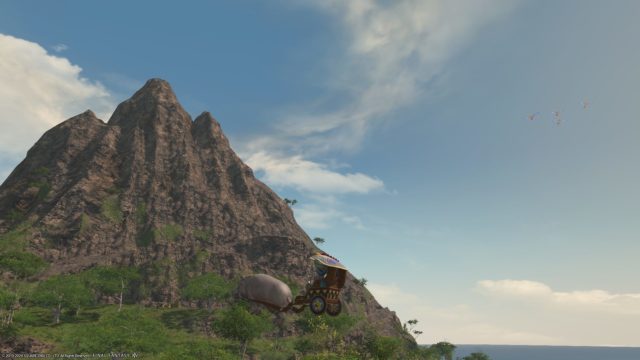自分のプレイ環境は、PCのキーボード+マウス。ホットバー使用です。
G600という有名なゲーミングマウスがあります。
(現在は”G600t”という商品名ですが、記事中では”G600”で統一します。)
マウスに側面にたくさんボタンがついていて、マウスをだけでたくさんの入力ができるので大人気です。
もちろん私も買いました。
そして設定で途方にくれました。
設定よくわからねぇ~。
それでもなんとか基本的な設定はできた(はず)なので、記事として残します。
この記事の設定方法は「とにかくやってみた」レベルです。より詳しい設定が必要な方は、検索すると解説記事がたくさん出てきますので、そちらをご覧ください。
ホットバーを3×4にする

まず事前準備をしましょう。
G600の設定の前に、FF14のホットバーを3×4にします。
これはG600の側面についているGボタンと、スロットの並びを同じにするためです。
視覚と組み合わせて、手元のボタンの位置を意識できるようにします。

G HUBを起動して、G600の設定
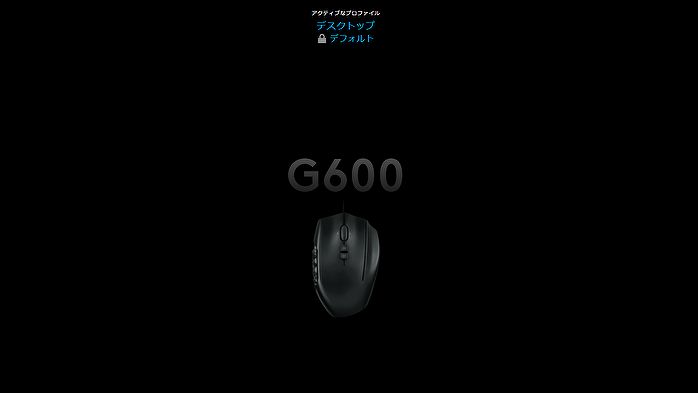
G600の管理ソフトであるLogitech G HUBを開きます。
G600の画像をクリック、割り当て→キーを開きます。
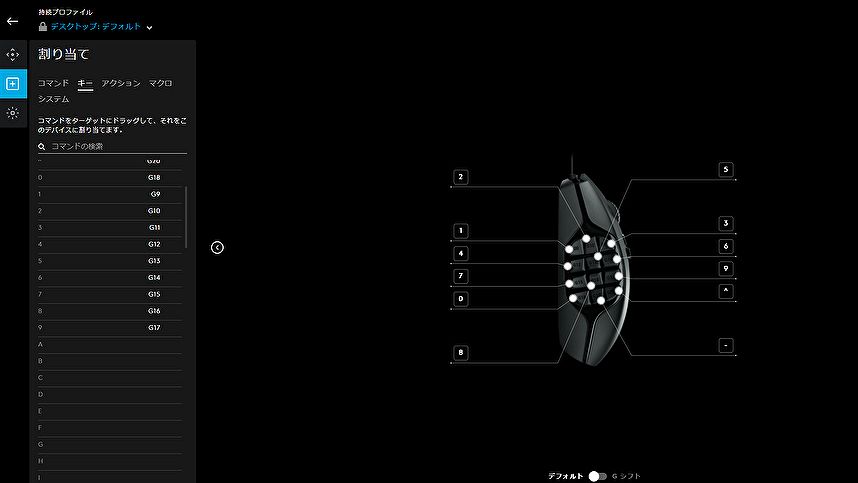
左列の数字やアルファベットがキーボードのキーで、右列の「G12」などがG600のボタンに対応しています。
このLogitech G HUBで設定されたキーボードのキーと、FF14のキーバインド→ホットバーのキー設定とを合わせます。
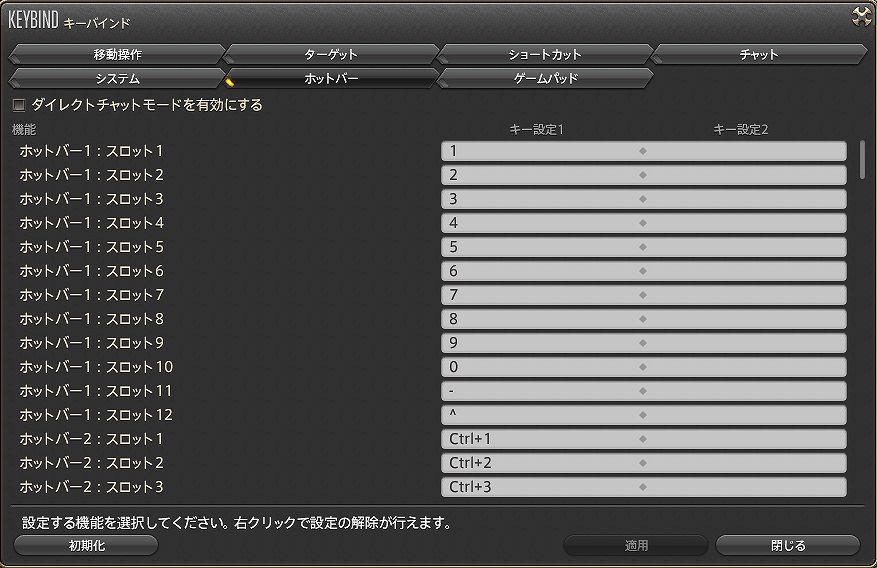
設定を合わせてからG600のG9ボタンを押してみます。
この記事の参考画像では
ホットバー:スロット1=G9=トマホーク
となって、トマホークが発動します。

そんな感じ!
Gシフトを押しながらGボタンを押すとまた使えるアクションとか増えるので、できる方は設定してみてください。
ちなみにチルトホイールを左右に倒すことでターゲットの順送り・逆送り設定もできて、これは便利。
なんだけど、自分でどう設定したのかわからなくなりました……。誰か教えてください……。
まずはホットバーひとつから
思ったよりG600が大きいし、ボタンもたくさんあるのでいまだ苦戦中です。
でもやっぱりマウスだけでできることが増えたのは便利。
欲張らないで、ホットバーひとつ、基本のコンボを連打するところから練習しています。
修行だ修行。







© SQUARE ENIX